win10 怎么设置120hz win10显示器设置120hz的步骤
更新时间:2021-08-27 10:17:45作者:huige
显示器的刷新率一般是默认设置好的,但是我们也可以根据自己的需求来进行设置,比如近日有win10纯净版64位镜像用户想要设置显示器为120hz,可是却不知道要从何下手,其实几步就可以搞定了,跟着小编来看看win10显示器设置120hz的步骤吧。
具体步骤如下:
1、在桌面上右键单击选择显示设置。
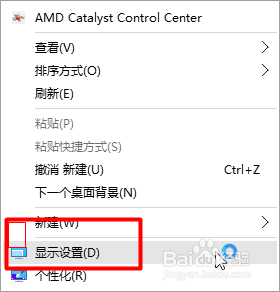
2、找到高级显示设置。
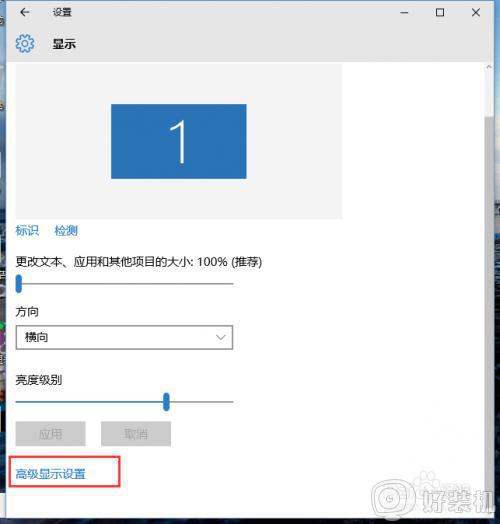
3、找到显示器适配属性。

4、找到监视器。
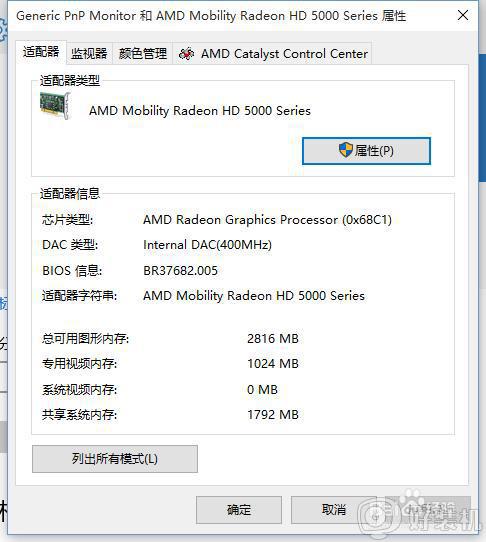
5、找到屏幕刷新频率修改即可。
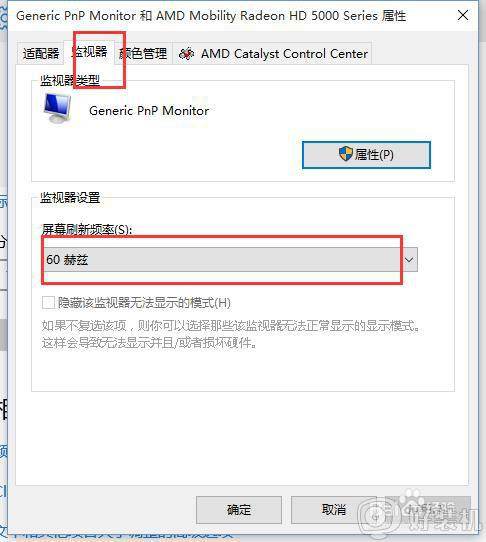
上述便是win10 怎么设置120hz的详细步骤,是不是很简单呢,如果你也想设置的话,也可以跟着上面的方法来操作就行了。
win10 怎么设置120hz win10显示器设置120hz的步骤相关教程
- win10 只能设置到120hz怎么回事 win10显示器144HZ刷新率只能设置120hz如何解决
- win10主显示器怎样设置 win10多显示器设置主显示器的步骤
- win10笔记本连接显示器设置方法 win10笔记本外接显示屏怎么设置
- win10打开显示设置的具体步骤 win10怎么打开显示设置
- win10 怎么把一个文件夹放到左边 win10设置左侧显示文件夹树形目录的步骤
- win10 远程桌面 多屏幕如何设置 win10远程桌面共享多个显示屏的步骤
- win10浏览器设置主页的步骤 win10浏览器怎样设置主页
- Win10如何设置任务栏时间显示秒 Win10任务栏时间显示秒的设置步骤
- win10怎么设置主屏幕 win10多屏显示怎么设置主显示器
- win10 找不到 第三个显示器怎么回事 win10多显示器设置未检测到其他显示器如何处理
- win10拼音打字没有预选框怎么办 win10微软拼音打字没有选字框修复方法
- win10你的电脑不能投影到其他屏幕怎么回事 win10电脑提示你的电脑不能投影到其他屏幕如何处理
- win10任务栏没反应怎么办 win10任务栏无响应如何修复
- win10频繁断网重启才能连上怎么回事?win10老是断网需重启如何解决
- win10批量卸载字体的步骤 win10如何批量卸载字体
- win10配置在哪里看 win10配置怎么看
热门推荐
win10教程推荐
- 1 win10亮度调节失效怎么办 win10亮度调节没有反应处理方法
- 2 win10屏幕分辨率被锁定了怎么解除 win10电脑屏幕分辨率被锁定解决方法
- 3 win10怎么看电脑配置和型号 电脑windows10在哪里看配置
- 4 win10内存16g可用8g怎么办 win10内存16g显示只有8g可用完美解决方法
- 5 win10的ipv4怎么设置地址 win10如何设置ipv4地址
- 6 苹果电脑双系统win10启动不了怎么办 苹果双系统进不去win10系统处理方法
- 7 win10更换系统盘如何设置 win10电脑怎么更换系统盘
- 8 win10输入法没了语言栏也消失了怎么回事 win10输入法语言栏不见了如何解决
- 9 win10资源管理器卡死无响应怎么办 win10资源管理器未响应死机处理方法
- 10 win10没有自带游戏怎么办 win10系统自带游戏隐藏了的解决办法
